Werkzeuge
Die Werkzeuge-Seite in MyKinsta (WordPress Websites > seitenname > Werkzeuge) findest du verschiedene Tools, die dir bei der Verwaltung deiner WordPress-Website helfen. Wir beschreiben jedes Werkzeug im Folgenden und bieten Links zur Dokumentation mit weiteren Details.
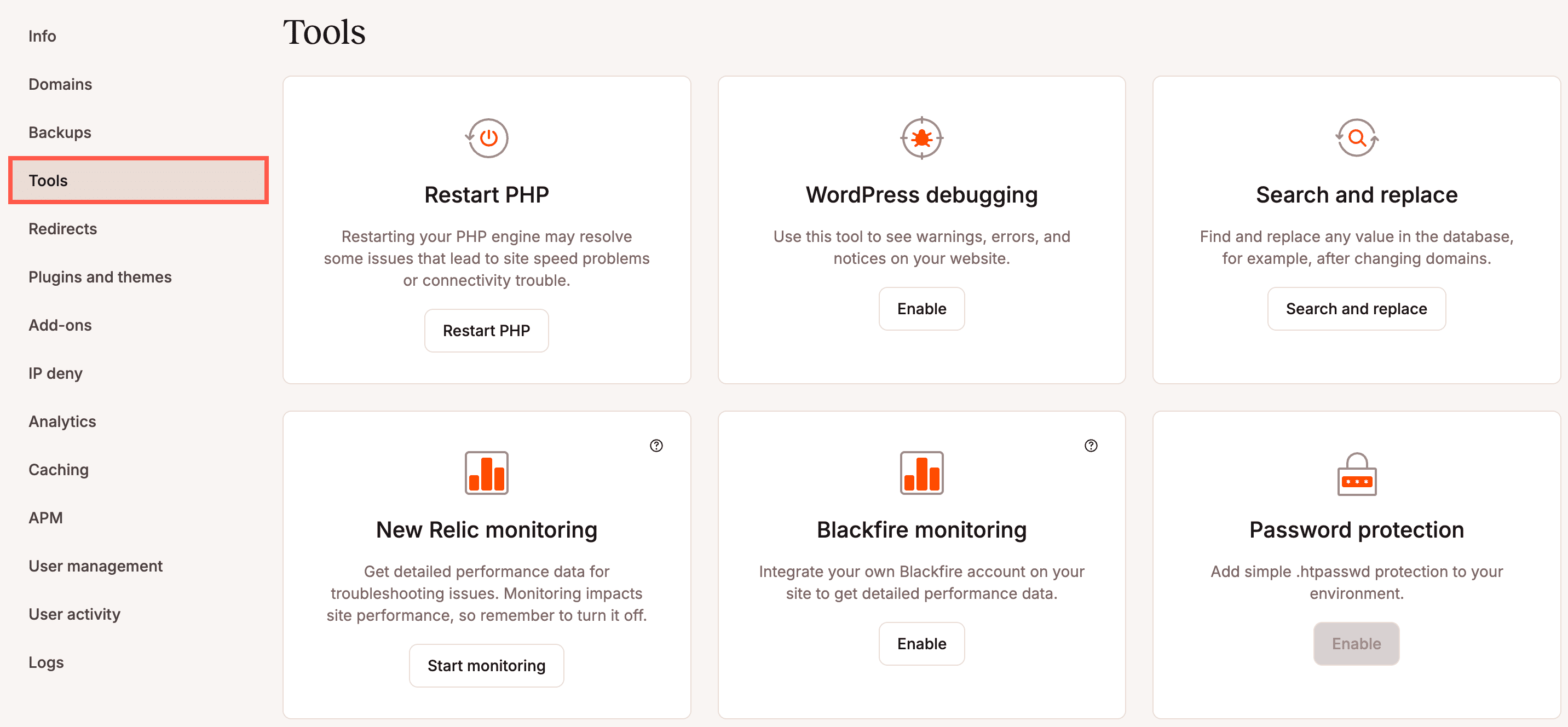
PHP neu starten
Obwohl Managed WordPress Hosting ein selbstheilendes PHP beinhaltet, kannst du mit diesem Tool auch PHP für deine Seite neu starten.
WordPress-Debugging
Das Aktivieren des WordPress-Debug-Modus kann bei der Fehlersuche hilfreich sein. Du kannst den Debug-Modus in MyKinsta aktivieren und deaktivieren, ohne die Datei wp-config.php deiner Website zu bearbeiten.
Suchen und Ersetzen
Mit dem Suchen- und Ersetzen-Tool kannst du den Inhalt deiner Website ganz einfach von MyKinsta aus suchen und ersetzen. Du musst kein Plugin installieren, kein Skript verwenden und auch nicht die Kommandozeile benutzen.
New Relic-Überwachung
Wenn du statt des APM-Tools von Kinsta lieber New Relic nutzen möchtest, kannst du hier das New Relic-Monitoring starten, deinen Lizenzschlüssel hinzufügen und die Überwachung abschalten, wenn du mit der Fehlersuche fertig bist. Du kannst deinen Lizenzschlüssel auch ändern oder entfernen, während die Überwachung aktiv ist. Um den Aufwand zu minimieren und widersprüchliche Daten zu vermeiden, empfehlen wir, immer nur ein Tool zur Leistungsüberwachung gleichzeitig zu verwenden.
Blackfire monitoring
Wenn du ein Blackfire-Konto hast, kannst du mit Blackfire Monitoring detaillierte Infos zur Performance deiner Seite abrufen, um Probleme zu erkennen und deine Seite zu optimieren. Gib einfach deine Server-ID und dein Token ein und schalte das Monitoring nach Abschluss der Fehlerbehebung wieder aus. Um den Aufwand zu minimieren und Datenkonflikte zu vermeiden, empfehlen wir, immer nur ein Performance-Monitoring-Tool gleichzeitig zu verwenden.
Ratenbegrenzungssteuerung
Diese Option ist nur für Umgebungen verfügbar, die auf einem dedizierten Server gehostet werden.
Standardmäßig setzt Kinsta für alle Seiten, auch für die, die nicht auf einem dedizierten Server laufen, Rate Limits für PHP-Anfragen, einschließlich Login-Versuchen. Diese Limits helfen dabei, deine Website vor Angriffen und übermäßigem Bot-Traffic zu schützen. Für Seiten auf einem dedizierten Server bietet die Option zur Steuerung der Rate Limits zusätzliche Flexibilität, da du diese Limits bei Bedarf deaktivieren und jederzeit wieder aktivieren kannst.
Passwortschutz
Es kann vorkommen, dass du an einer Website arbeitest und nicht möchtest, dass sie für die Öffentlichkeit zugänglich ist. Durch die Aktivierung des Passwortschutzes fügst du deiner Website schnell eine grundlegende HTTP-Authentifizierung hinzu.
HTTPS erzwingen
Die Bereitstellung von Websites über HTTPS statt über HTTP ist eine empfohlene und ziemlich gängige Praxis. Wenn du HTTPS erzwingen aktivierst, wird der gesamte Datenverkehr von HTTP auf HTTPS umgeleitet.
Geolokalisierung
Wenn du die Geolokalisierung aktivierst, kannst du den Datenverkehr umleiten und das Erlebnis deiner Website-Besucher an ihren Standort anpassen (wie durch die IP-Geolokalisierung bestimmt).
ionCube Loader
ionCube ist ein Tool zum Verschlüsseln von PHP-Skripten für eine sichere Lizenzierung und andere Anwendungsfälle. Wenn deine Website ein Plugin, ein Theme oder ein PHP-Skript enthält, das ionCube zur Verschlüsselung seines Codes verwendet, musst du die ionCube Loader-Erweiterung aktivieren.
Wir haben ein Tool entwickelt, mit dem du ionCube Loader direkt in MyKinsta aktivieren kannst.
So aktivierst du den ionCube Loader in MyKinsta
Um den ionCube Loader für deine WordPress-Seite zu aktivieren, musst du nur ein paar Schritte befolgen:
- Logge dich bei MyKinsta ein.
- Navigiere zur Seite Werkzeuge deiner Website.
- Klicke auf die Schaltfläche Aktivieren unter IonCube Loader.
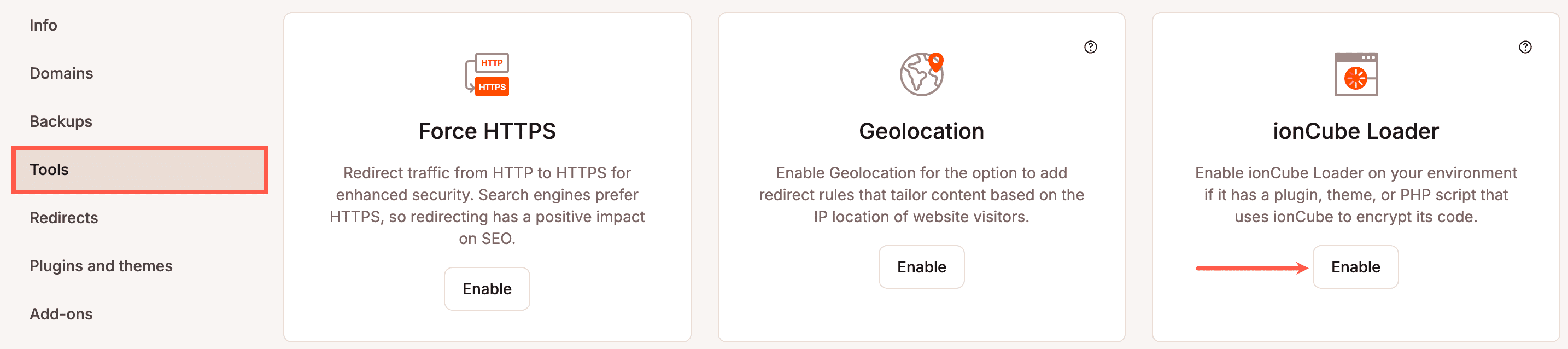
Nachdem du den ionCube Loader in MyKinsta aktiviert hast, können mit ionCube kodierte PHP-Skripte in deiner Website-Umgebung dekodiert und ausgeführt werden.
PHP Einstellungen
Um die PHP-Version deiner Seite zu Ändern, klick einfach auf Ändern unter PHP-Einstellungen. Wähl die PHP-Version aus und entscheide, ob du Automatische PHP-Updates aktivieren oder deaktivieren willst. Wenn diese Option aktiviert ist, aktualisiert Kinsta PHP automatisch auf die neueste unterstützte Version, sobald die aktuelle Version das Ende ihrer Lebensdauer erreicht hat. Wenn du Automatische PHP-Updates aktivieren willst, ohne die PHP-Version zu ändern, wähl einfach Unverändert im Dropdown-Menü PHP-Version aus.
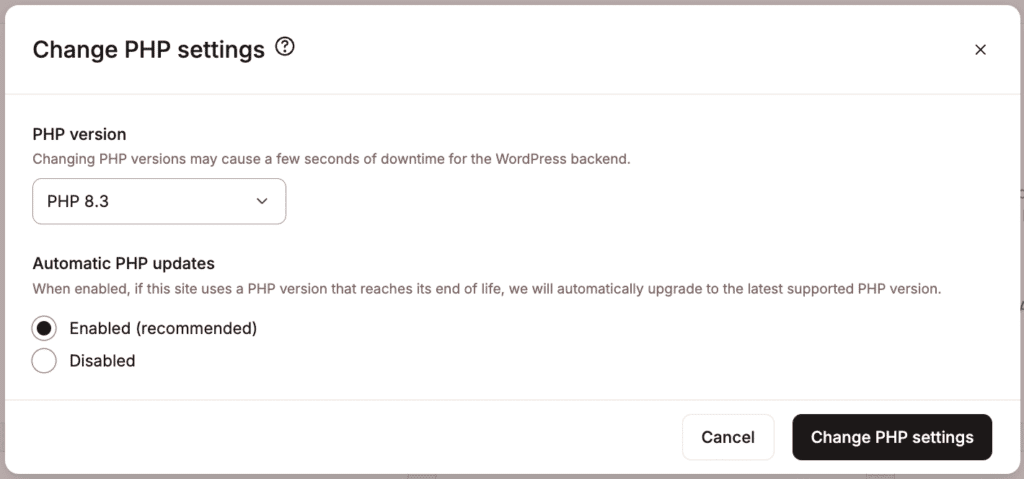
Wenn du eine PHP-Version mit Langzeit-Support (LTS) wählst, sind automatische Updates deaktiviert. Die aktuellste offiziell unterstützte PHP-Version ist 8.1. LTS-Versionen bekommen nur Sicherheitspatches, was zu einer geringeren Leistung im Vergleich zu einer offiziell unterstützten Version führen kann. Um die Leistung deiner Website zu verbessern, empfehlen wir ein Upgrade auf die aktuellste offiziell unterstützte PHP-Version.
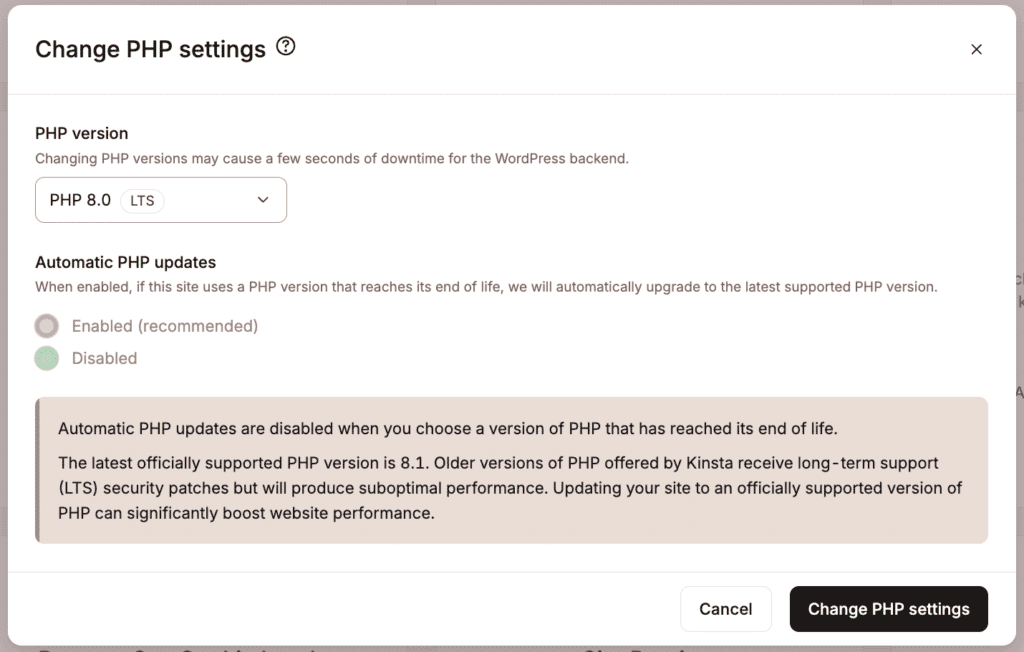
Du kannst die PHP-Version für eine oder mehrere WordPress-Seiten, einschließlich Staging-Seiten, auch gleichzeitig auf der Seite WordPress-Seiten ändern. Markiere die Kontrollkästchen neben den Seiten, für die du die PHP-Version ändern möchtest, klicke auf Aktionen und wähle PHP-Einstellungen ändern.
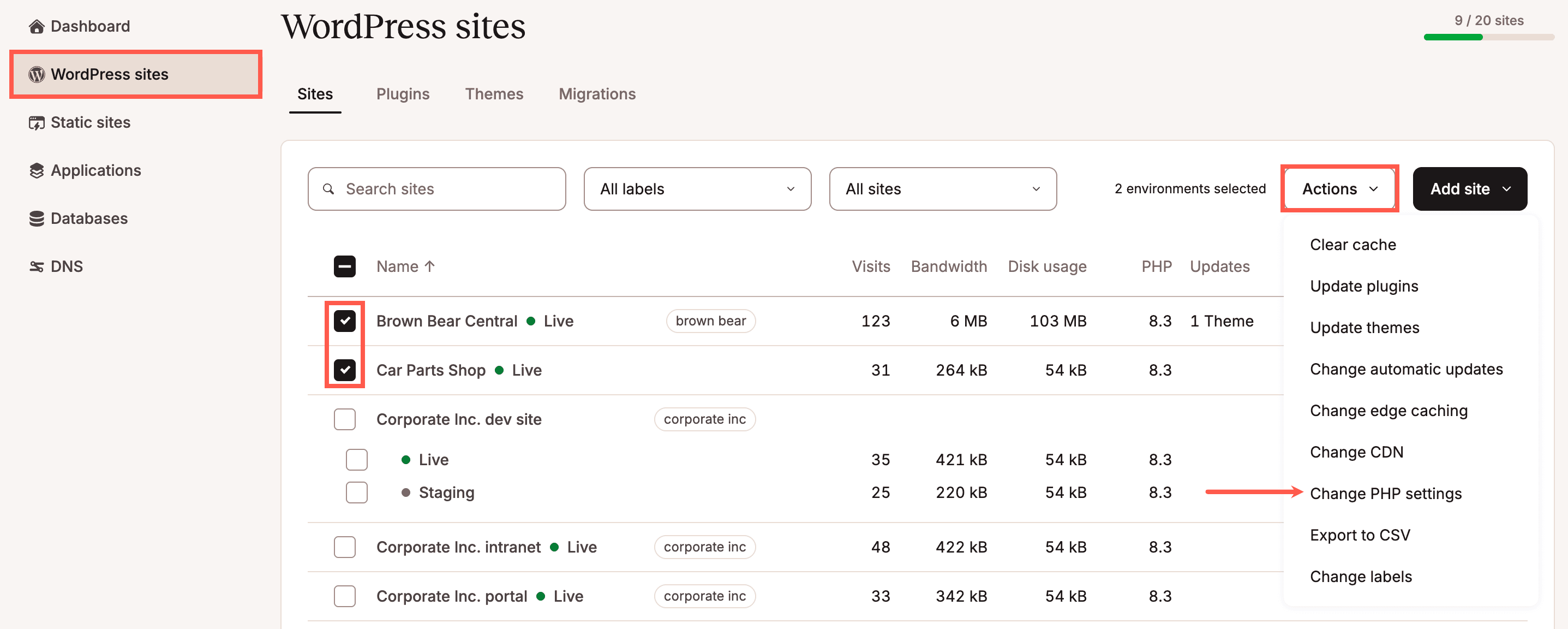
Wähle die PHP-Version aus und entscheide, ob du automatische PHP-Updates aktivieren oder deaktivieren willst. Wenn diese Option aktiviert ist, aktualisiert Kinsta PHP automatisch auf die neueste unterstützte Version, sobald die aktuelle Version das Ende ihrer Lebensdauer erreicht hat. Wenn du automatische PHP-Updates aktivieren willst, ohne die PHP-Version zu ändern, wähle Unverändert im Dropdown-Menü PHP-Version aus.
Wenn du eine PHP-Version mit Langzeit-Support (LTS) auswählst, werden automatische Updates deaktiviert. Die aktuellste offiziell unterstützte PHP-Version ist 8.1. LTS-Versionen bekommen nur Sicherheitspatches, was zu einer geringeren Leistung im Vergleich zu einer offiziell unterstützten Version führen kann. Um die Leistung deiner Website zu verbessern, empfehlen wir ein Upgrade auf die aktuellste offiziell unterstützte PHP-Version.
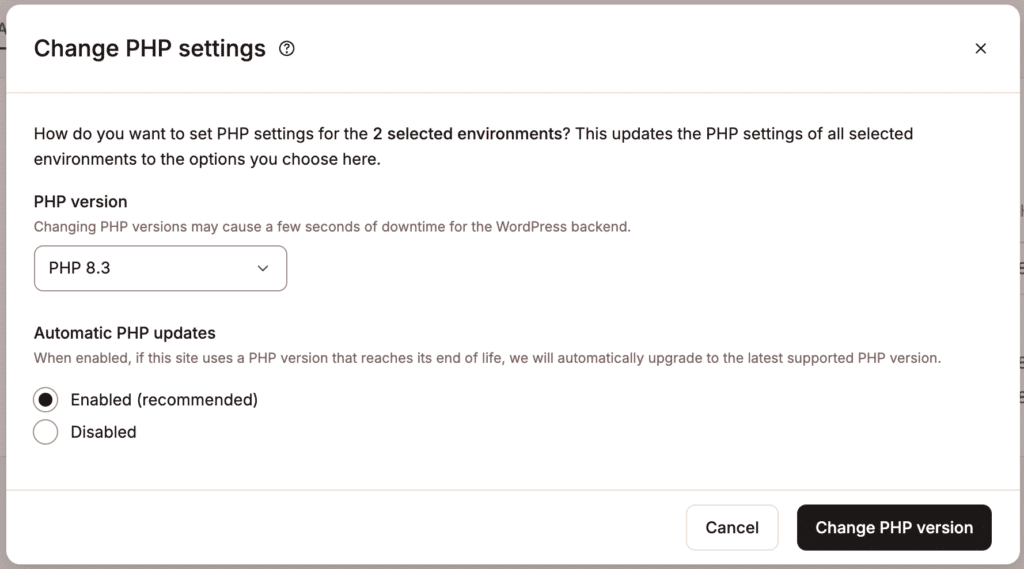
Sobald der Vorgang abgeschlossen ist, wird eine Erfolgsmeldung angezeigt.
Set-Cookie-Header entfernen
Mit dem Tool Set-Cookie Header entfernen kannst du die Entfernung von Set-Cookie Headern aus gecachten Antworten aktivieren oder deaktivieren. Aktiviert bedeutet, dass alle Set-Cookie Header aus allen gecachten Antworten entfernt werden. Deaktiviert bedeutet, dass der Set-Cookie Header in der gecachten Antwort enthalten ist, wenn eine Seite auf deiner Website einen Set-Cookie Header enthält und diese Seite gecached wird.
Seit dem 13. Juni 2022 ist dieses Tool standardmäßig aktiviert, und der Set-Cookie Header wird aus den gecachten Antworten aller neu erstellten Websites bei Kinsta entfernt. Wenn deine Website vor dem 13. Juni 2022 erstellt wurde und du den Set-Cookie Header aus den gecachten Antworten entfernen musst, kannst du dies mit diesem Tool tun.
Wenn deine Website wie erwartet und ohne Probleme funktioniert, kannst du sie wahrscheinlich in ihrem jetzigen Zustand belassen (egal ob sie aktiviert oder deaktiviert ist). Dieses Tool ist für fortgeschrittene Benutzer und Entwickler gedacht. Wenn du dir nicht sicher bist, ob du das Tool aktivieren oder deaktivieren sollst, empfehlen wir dir, mit einem Entwickler zusammenzuarbeiten, um herauszufinden, was für die spezifische Konfiguration deiner Website am besten ist.
Cookies enthalten in der Regel benutzerspezifische Informationen und sollten nicht zwischengespeichert und an andere Benutzer zurückgegeben werden. Cookies werden mit dem Set-Cookie Header gesetzt. Wir können das versehentliche Zwischenspeichern und die mögliche Weitergabe von Cookies verhindern, indem wir den Set-Cookie Header aus allen gecachten Antworten entfernen.
Um das Tool zu nutzen, logge dich bei MyKinsta ein und navigiere zu WordPressWebsites > seitenname > Tools > Set-Cookie-Header entfernen und klicke auf die Schaltfläche Aktivieren oder Deaktivieren (je nachdem, in welchem Zustand sich das Tool befindet).
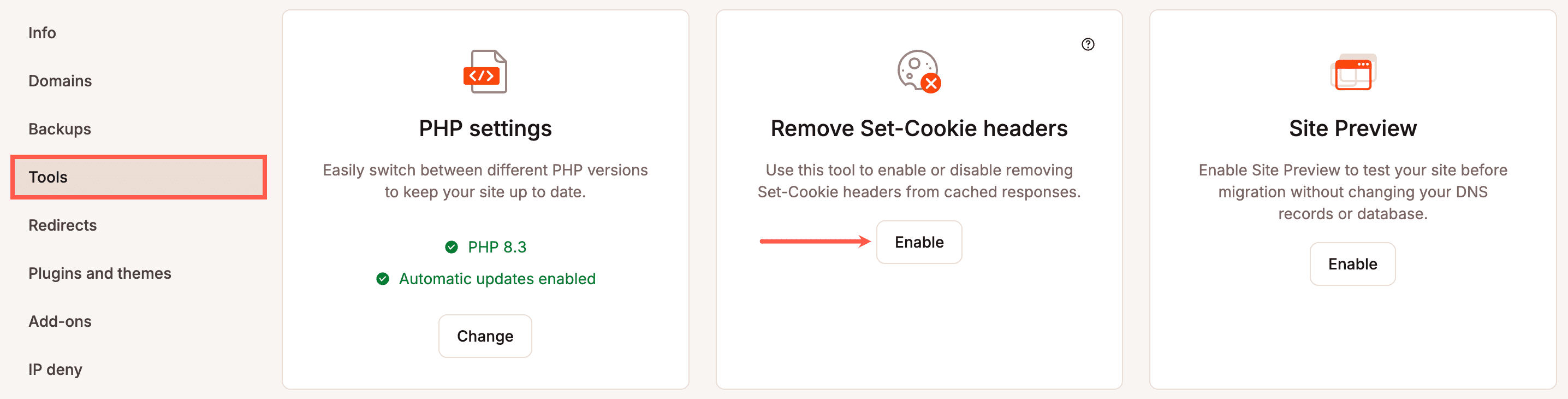
Website-Vorschau
Mit dem Tool Site Preview kannst du eine Vorschau deiner Website mit deiner temporären WordPress-URL (z. B. https://sitename.kinsta.cloud) anzeigen, ohne die Datenbank, die Dateien oder den DNS deiner Domain zu ändern.
Early Hints
Early Hints ist ein Webstandard, den du nutzen kannst, um die Ladezeiten von Seiten zu verbessern. Im Rahmen der Cloudflare-Integration von Kinsta können Early Hints für deine WordPress-Website aktiviert werden.
DevKinsta
DevKinsta ist das lokale Entwicklungstool von Kinsta, mit dem du WordPress-Seiten mit einem einzigen Klick auf deinem lokalen Rechner entwerfen, entwickeln und bereitstellen kannst. DevKinsta ist kostenlos und für macOS, Windows und Ubuntu erhältlich. Klicke auf den Download-Button, um loszulegen.